
Míg az okostelefonok és táblagépek kiválóan alkalmasak ideiglenes digitális dadaként a gyerekek szórakoztatására, potenciális kockázatot jelentenek a gyerekek számára, hogy szüleik nehezen megkeresett pénzét alkalmazáson belüli vásárlásokra és magában a Google Play Áruházban költsék. Ebből a cikkből megtudhatja, hogyan kerülheti el a véletlen és nem kívánt vásárlásokat Android okostelefonján vagy táblagépén.
-
Olvassa el még: Android 12: Minden, amit tudnod kell
Bárki, akinek kisgyermeke van, valószínűleg okostelefont vagy táblagépet adott volna gyermeke kezébe, feltételezve, hogy ezeknek a kis tyúkoknak még nincs saját készülékük. De mivel sok olyan játék kínál alkalmazáson belüli vásárlást, hogyan akadályozhatja meg, hogy maximalizálják hitelkártya-limitjét?
Az egykattintásos vásárlási funkció népszerűsítésével ez a kényelem veszélyt jelent a gyermekek kezébe kerülő rosszul biztosított eszközök számára. A készülék biztonságossá tétele segít elkerülni az impulzusvásárlásokat vagy akár a véletlen vásárlásokat.
A Google és az Apple is kínál eszközöket az ilyen nem kívánt vagy véletlen vásárlások ellenőrzésére vagy megelőzésére Android vagy iOS/iPadOS rendszeren. Ebben a cikkben bemutatjuk, hogyan teheti ezt meg a Google ökoszisztémájában.
Gyors linkek:
- Azoknak, akik megosztják gyermekükkel okostelefonjukat vagy táblagépüket
- Gyerekeknek saját táblagéppel vagy okostelefonnal
- Nuking it: Távolítsa el az összes hitel-/bankkártyát Google-fiókjából
Kerülje el, hogy gyermeke nem kívánt vásároljon okostelefonján
Ha a gyermek (vagy tinédzser) úgy használja okostelefonját vagy táblagépét, hogy be van jelentkezve a Google felhasználói fiókjába, a legegyszerűbb megoldás, ha minden vásárlást jóváhagyást igényel a fiók jelszavának megerősítésével. Ehhez egyszerűen kövesse az alábbi lépéseket:
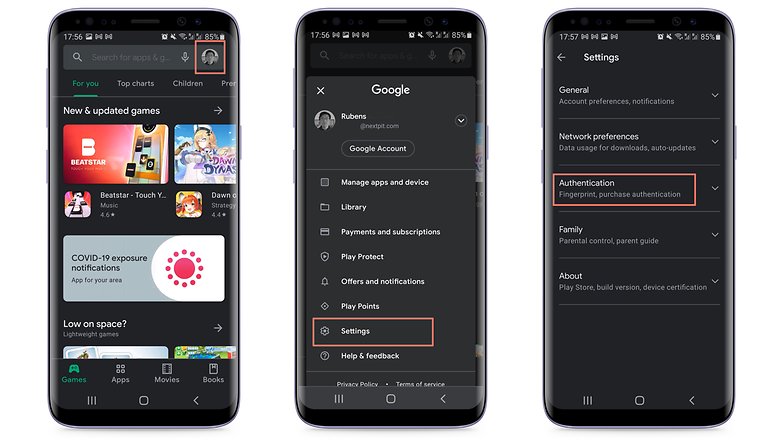
Kényszerítsd a Google Play Áruházat, hogy jelszót kérjen vásárláskor / © NextPit
- Koppintson a profilképre a képernyő felső sarkában a Play Áruházban.
- Válassza a Beállítások lehetőséget.
- Érintse meg a Hitelesítés mezőt az elérhető opciók elindításához.
- Válassza a Hitelesítés megkövetelése a vásárlásokhoz lehetőséget.
- Válassza az összes Google Play-vásárláshoz ezen az eszközön.
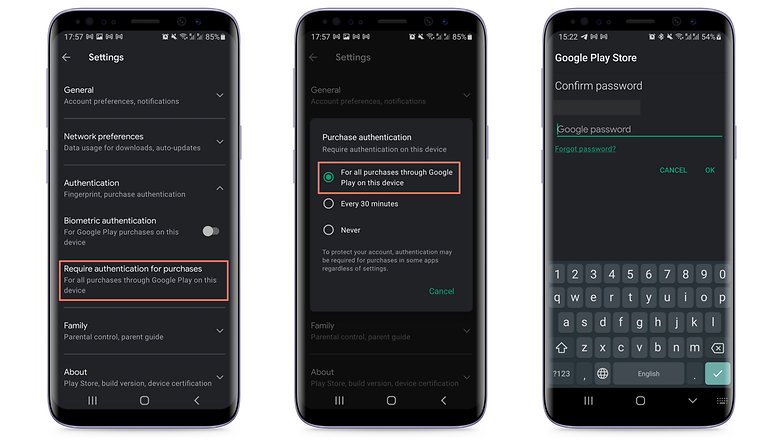
Ne engedélyezze a biometrikus hitelesítés opciót, ha a gyermek biometrikus adatokkal tudja feloldani a készüléket! / © NextPit
Amint maga az opció már említette, meg kell ismételnie a lépéseket a gyermek által használt összes táblagépen és okostelefonon.
Fontos: Ne engedélyezze a Biometrikus hitelesítés opciót, ellenkező esetben a gyermek az ujjlenyomatával vagy más, a készüléken regisztrált biometrikus rendszerével engedélyezheti a vásárlást.
Mondanom sem kell, hogy Google-fiókja jelszava személyes, és soha nem szabad megosztani gyermekével. Ha szükséges, kapcsolja ki a biometrikus hitelesítés aktiválását is.
A fenti lépések végrehajtása után minden alkalommal, amikor Ön vagy bárki más, aki az eszközt használja, vásárolni szeretne, Önnek/őknek engedélyeznie kell azt Google-fiókja jelszavának megadásával, beleértve a játékon belüli és alkalmazáson belüli vásárlásokat is, amelyek a Google Play Services fizetési rendszer.
Egy másik fontos szempont, hogy ne felejtse el megismételni a lépéseket az összes olyan felhasználói fióknál, amelyet regisztráltak az okostelefonon vagy táblagépen. Ezzel elkerülhető a nem kívánt ijesztgetés a használt eszközökön, például a személyes és a szakmai területeken.
A szülői felügyelet is segít megelőzni a nem kívánt vásárlásokat
Egy másik lehetőség, amelyet javasolunk, ha gyermekének saját táblagépe vagy okostelefonja van, az a szülői felügyelet segítségével történő vásárlási engedélyezés kényszerítése. A Google erre a célra kínálja a Family Link alkalmazást. Ezzel az alkalmazással létrehozhat egy felhasználói fiókot kifejezetten gyermeke vagy tinédzser számára, valamint egyéb adminisztrátori beállításokat is tartalmazhat a YouTube-hoz, az internetes kereséshez és egyebekhez.
Miután telepítette az alkalmazást okostelefonjára vagy a gyermek gyámjának okostelefonjára, indítsa el a Family Link alkalmazást, és kövesse az alábbi lépéseket:
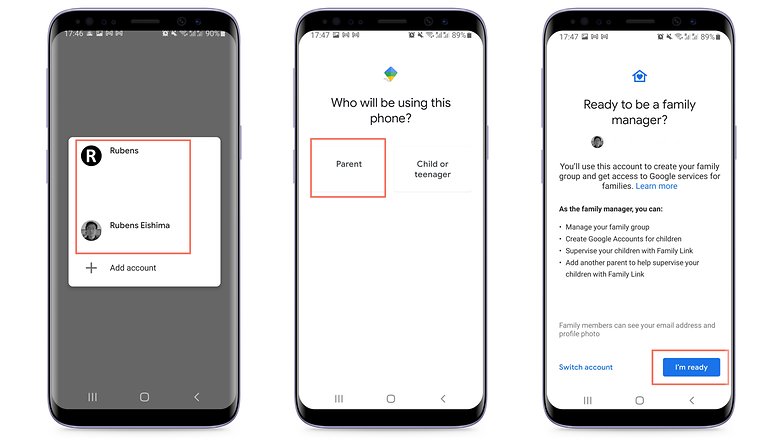
A Family Link központosítja a szülői felügyeletet a Google-fiókokhoz / © NextPit
- Az alkalmazás elindítása után válassza ki a szülő vagy gyám felhasználói fiókját.
- A következő képernyőn válassza a Szülő opciót.
- Válassza a Tovább lehetőséget, és készen állok.
- A következő képernyőn azt választjuk, hogy a Nem elemre koppintva új fiókot hozunk létre a gyermek számára.
- Ha már rendelkezik Google-fiókkal, egyszerűen lépjen a másik eszközön a Beállítások menübe, majd a Google > Szülői felügyelet menüpontba, és állítsa be az eszközt az okostelefonról kezelni.
- Érintse meg a Tovább gombot a fióklétrehozási folyamat megkezdéséhez, amely több információt igényel, és körülbelül 10 percig tarthat.
- E lépés során el kell fogadnia a további használati feltételeket, és meg kell erősítenie felhasználói jelszavát, valamint el kell fogadnia az új fiók adatvédelmi szabályait.
- A létrehozási folyamat végén érintse meg a Tovább gombot.

Új fiók létrehozása gyermeke vagy tinédzsere számára egy kis türelmet igényel / © NextPit
Miután létrehozta a Family Link-fiókot, használja a bejelentkezést fő Google-fiókként a gyermek eszközén. Ezután lépjen vissza okostelefonjára, és indítsa el a Family Link alkalmazást, hogy beállítsa a megfelelő korlátozásokat a gyermek fiókjára vonatkozóan:
- Érintse meg a Nézet gombot azon profil alatt, amelynél korlátozott vásárlások lesznek.
- Válassza a Beállítások kezelése lehetőséget.
- Válassza a Google Play lehetőséget.
- Koppintson a Jóváhagyás kérése lehetőségre.
- A biztonság kedvéért válassza a Minden tartalom lehetőséget!
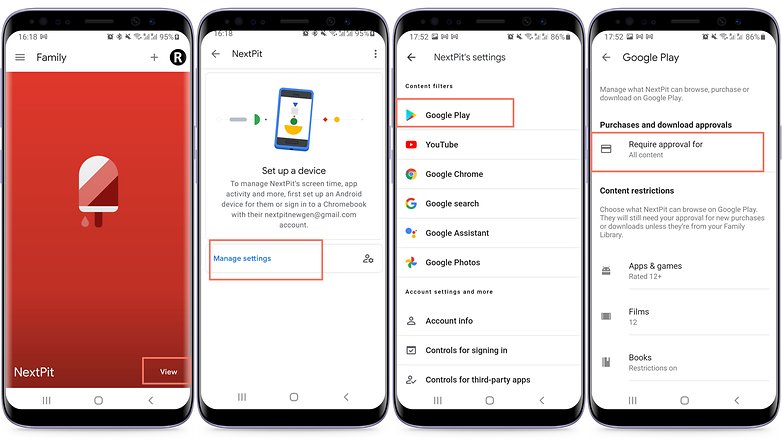
A Family Link segítségével korlátozhatod és kezelheted más Google-szolgáltatások használatát / © NextPit
Ha ez megtörtént, minden alkalommal, amikor a gyermek megpróbál tartalmat vásárolni, engedélyeznie kell a tranzakciót a szülő vagy a gyám eszközén.
A másodlagos számla konfigurációjától függően érdemes ellenőrizni, hogy a számlán nincs-e regisztrálva fizetési mód. Ha van ilyen, kövesse a következő részben található lépéseket.
Távolítsa el a kapcsolódó hitel- vagy betéti kártyákat a Google-fiókból
Ez a lehetőség egy kicsit radikálisabb, és nem ajánlott, ha sok alkalmazást vásárol, Google-fiókjához van előfizetése vagy rendszeres fizetése, vagy ha a Google Pay szolgáltatást használja. Ha eltávolítja az összes fizetési módot a Google-fiókból, a bejelentkezéshez kapcsolódó összes eszközre vonatkozik, ezért alaposan gondolja át, mielőtt törli fiókját.
Hitelkártya, betéti kártya vagy egyéb fizetési módok fiókjából való eltávolításához kövesse az alábbi lépéseket:
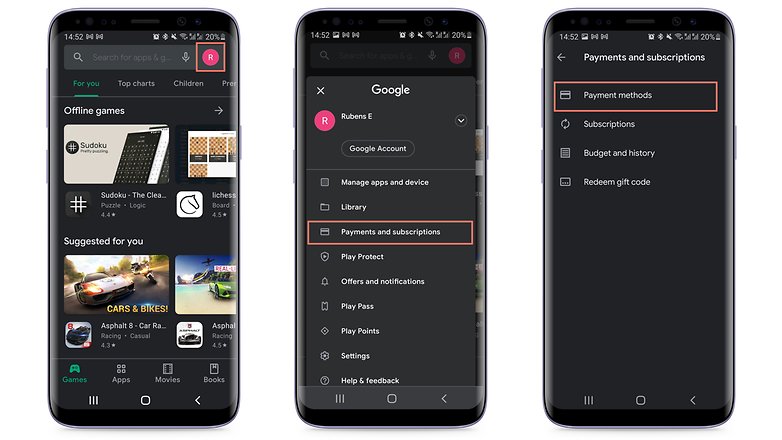
A folyamat a Google Pay webhelyén vagy a fizetési alkalmazásban / © NextPit is végrehajtható
- Indítsa el a Play Áruház alkalmazást, és koppintson profilfotójára.
- Válassza a Fizetések és előfizetések lehetőséget.
- Válassza a Fizetési módokat.
- Görgessen le a képernyőn, és indítsa el a További fizetési beállítások lehetőséget.
- A böngésző megnyitja a számlán regisztrált összes elérhető fizetési mód listáját. Koppintson az Eltávolítás elemre.
- Érintéssel erősítse meg a hitel-/bankkártya eltávolítását a fiókból Távolítsa el újra.
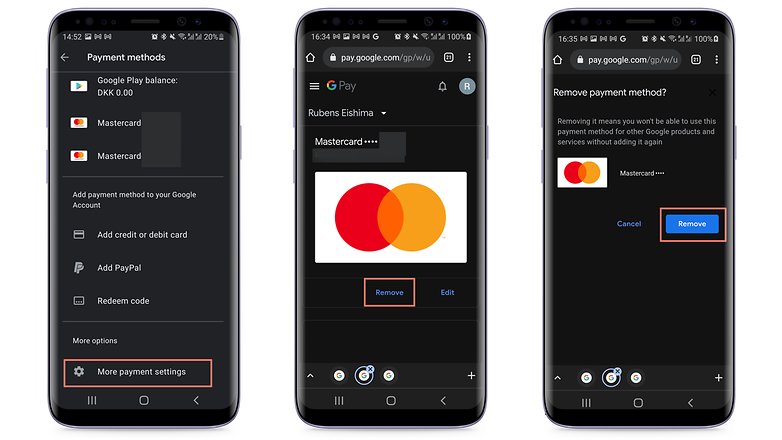
Ezt érdemes megismételni: A folyamat eltávolítja az összes fizetési módot a Google Payből és más Google-szolgáltatásokból / © NextPit
Ezeket a lépéseket meg kell ismételnie minden regisztrált fizetési módnál, valamint az eszközhöz társított összes felhasználói fióknál.
A fent felsorolt óvintézkedéseken túl fontos ne feledje, hogy egyes alkalmazások és játékok továbbra is képesek tárolni a kártyaadatokat az Ön Google-fiókjától függetlenül. Emiatt mindig jó, ha gyermekét nem hagyja felügyelet nélkül a hitel- vagy betéti kártyájával, miközben minden hónapban figyeli a hitel-/betéti kártya kivonatait, valamint aktiválja a kiadási értesítéseket, ha a hitelkártyát kibocsátó bank vagy pénzintézet kínál ilyen lehetőséget.



